そんな思いを持っているあなたのため、
この記事では、「Amazon Echoでdヒッツから音楽を再生する方法」と「アレクサのdヒッツ用の声のかけ方」をご紹していきます。
Amazon Echoとdヒッツがあれば、日ごろの生活が音楽でより楽しく豊かになることでしょう。
では、dヒッツをAmazon Echoで使う方法を見ていこう
Amazon Echoでdヒッツから音楽を聴く手順
Echoでdヒッツを使う手順
1.Amazon Alexaのアプリをインストール
2.Amazon Alexaのアプリを開く
3.画面下のメニューの一番左「ホーム」をクリック
4.ホーム画面の左上「三」をクリック
5.開いたメニューの「スキル・ゲーム」をクリック
6.「dヒッツ」と検索する
7.「有効にして使用する」をクリック
8.dヒッツのアカウントでログインする
以上、8ステップでAmazonEchoでdヒッツから音楽を再生することができます。
とはいっても、実際には1分~2分で終わるのでとても簡単です。
それぞれの手順を画像付きで見ていきましょう
1.Amazon Alexaのアプリをインストール
まず初めに、Amazon Echoの製品とAmazon Alexaのアプリがあることが前提です。
EchoはAmazonで購入できます。
2.Amazon Alexaのアプリを開く
では、Amazon Alexaのアプリからdヒッツが使えるように設定していきます。
Amazon Alexaのアプリを開いてください。
3.画面下の一番左「ホーム」をクリックして左上「三」をクリック
アプリを開いたら、
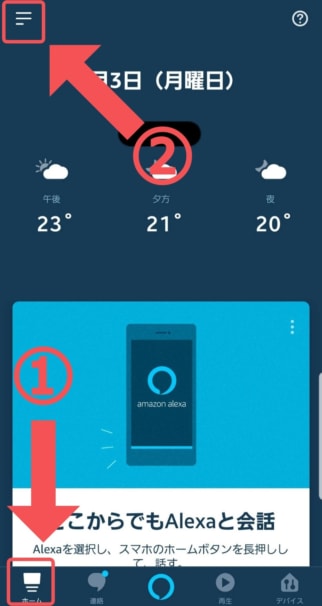
アプリ画面の左下にある「ホーム」をクリックしてから、
左上にある「三」のようなアイコンをクリックしてメニューを開きます。
4.開いたメニューの「スキル・ゲーム」をクリック
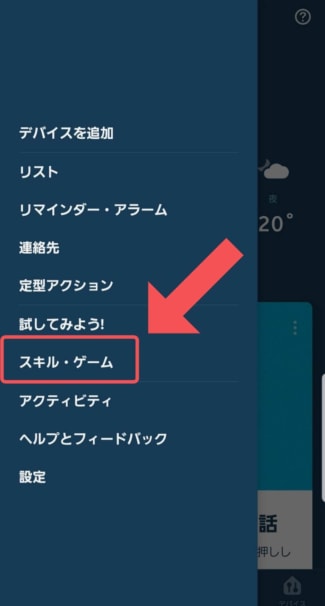
メニューが開いたら、「スキル・ゲーム」をクリックしてEchoにdヒッツを追加していきます。
6.「dヒッツ」と検索する

検索マークをクリックして、、
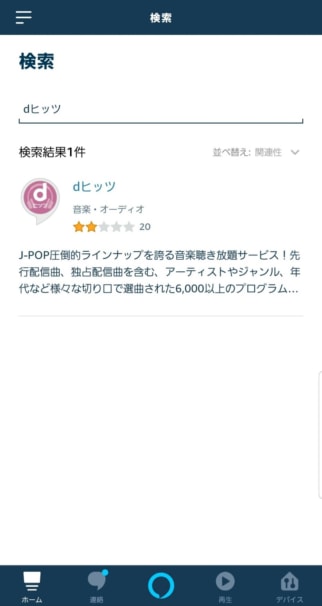
「dヒッツ」と検索します。
出てきたdヒッツをクリックしてください。
7.「有効にして使用する」をクリック
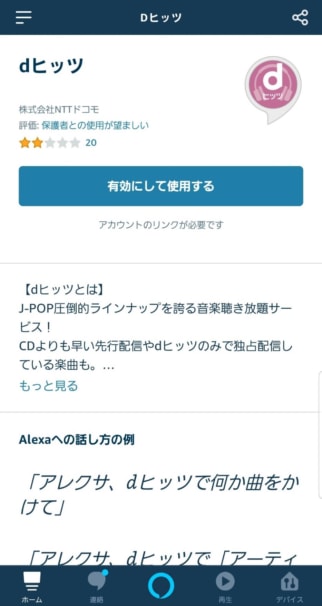
dヒッツの画面を開いたら、「有効にして使用する」をクリックするとEchoとdヒッツを連携することができます。
8.dヒッツのアカウントでログインする
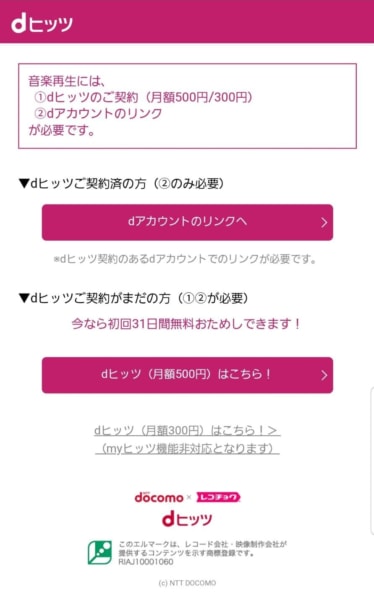
最後に、自分のdヒッツのアカウントでログインしてください。
↓ 下の画像のようにAmazon Echoとdヒッツが連携された完了画面が表示されればOK
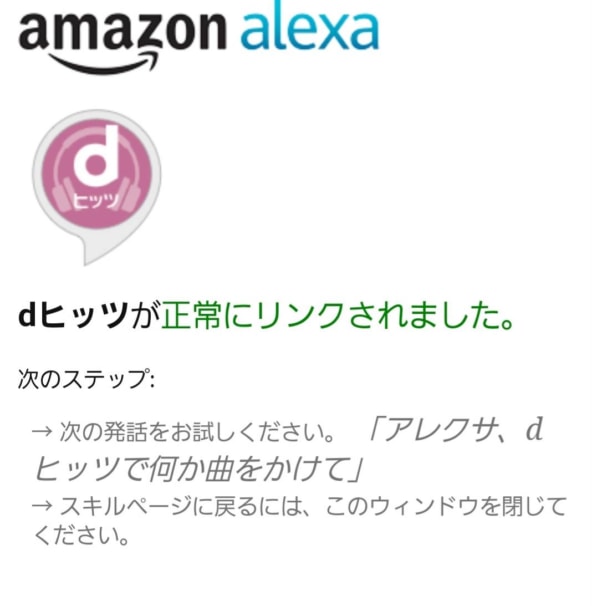
以上で、Amazon Echoとdヒッツの連携は完了です。
次に、dヒッツを操作するためのAmazon Echoの声のかけ方をご紹介していく。
Amazon Echoでdヒッツを使う声のかけ方一覧
Amazon Echoでdヒッツを使う時は、必ず「アレクサ、dヒッツ(ディーヒッツ)で」と前置きをする必要があります。
「なにか曲をかけて」
「クリスマスソングかけて」
「○○(アーティスト名)をかけて」
「myヒッツかけて」
とEchoに向かってアレクサにお願いするとdヒッツから音楽を再生してくれます。
これでEchoとdヒッツを使いこなして音楽を聴くことができます。
Amazon Echoとdヒッツを使って、毎日の生活を音楽を一緒に豊かな生活を送ってください!
音楽が流れているだけで、雰囲気がかわるのでおすすめです
dヒッツをもっと詳しく知って使いこなしたい人は要チェック!!
チェックしておきたい記事
この記事では、「Amazon Echoでdヒッツから音楽を再生する方法」と「アレクサのdヒッツ用の声のかけ方」をご紹しました。

